Veiksmų plano ataskaitos įtraukiamos į Internetinė „Project“ #x1 šabloną. Jie padeda vizualizuoti projekto, portfelio ir išteklių duomenis išInternetinė „Project“ naujais ir įžvalgiais būdais. Informaciją gausite nesudėtingoje ir lengvai suprantamoje ataskaitų ataskaitų srityje, o žmonės, naudojantys skirtingus vaidmenis, taip pat gali matyti ataskaitų sritis.
Norėdami pradėti naudoti ataskaitos paketą, sužinokite, kaip prisijungti prie Project duomenų naudojant "Power BI" darbalaukį.
Šablonas pradėtas su devyniomis išsamiomis ataskaitomis: portfelio apžvalga (3 ataskaitos puslapiai), išteklių apžvalga (2 ataskaitos puslapiai), "Project" ir užduočių apžvalga (2 ataskaitos puslapiai) ir Mano darbas ir Mano laiko planavimo juosta (2 ataskaitos puslapiai) – šiuose dviejuose paskutiniuose yra išsami informacija apie atskirų komandos narių darbą.
Į veiksmų planą buvo įtraukta dar dvi ataskaitos:
-
Veiksmų plano pagrindinės datos: Šioje ataskaitoje pateikiamos įžvalgos apie pagrindines datas visuose organizacijos veiksmų planuose.
-
Išsami veiksmų plano informacija: Šioje ataskaitoje pateikiama išsami informacija apie veiksmų plano elementus pagal savininką, būseną ir veiksmų plano eilutę. Išsami informacija taikoma veiksmų planams visoje organizacijoje.
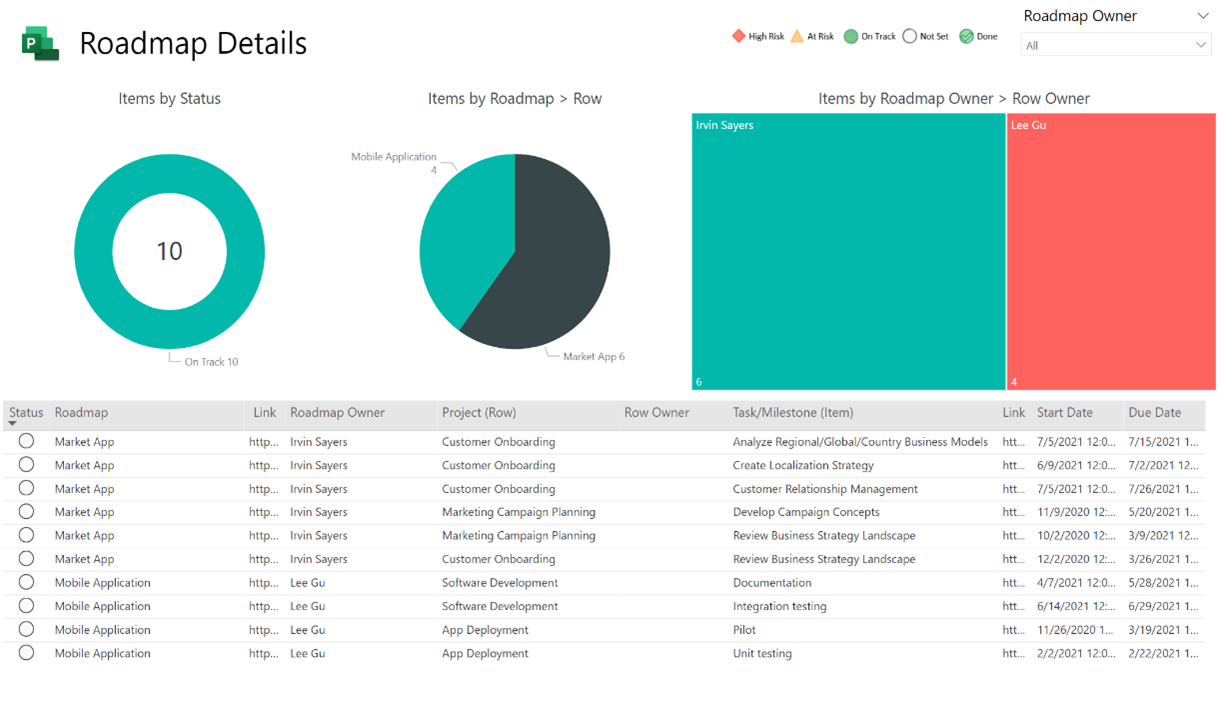
Veiksmų plano ataskaitos puslapius galite rasti žiniatinklio Project "Power BI" šablono puslapyje. Šablono instrukcijos pateikiamos "Prisijungimas" Project naudojant "Power BI Desktop".
Taip pat galite naudoti ataskaitos puslapius šablone, kurį jau naudojate, jei įgalinsite užklausas ir ataskaitas.
Pastaba: Mes tai atliekame per tam tikrą laikotarpį, todėl tai gali neveikti su jūsų veiksmų planu.
Norėdami įgalinti veiksmų plano užklausas ir ataskaitas žiniatinklio Project "Power BI" šablone:
-
Programoje "Power BI Desktop" atidarykite „Power BI“ šablono failą. Įkelkite duomenis į savo ataskaitas iš „Dataverse“ egzemplioriaus.
-
Pasirinkite Pagrindinis, tada dalyje Užklausos pasirinkiteTransformuoti duomenis. Atidaroma "Power Query" rengyklė.

-
Srityje Užklausos dešiniuoju pelės mygtuku spustelėkite kiekvieną iš šių užklausų, susijusių su veiksmų plano duomenimis, ir pasirinkite Įgalinti kiekvienos užklausos įkėlimą:
-
Veiksmų planas
-
Veiksmų plano eilutė
-
Veiksmų plano elementas
-
Veiksmų plano pagrindinės datos

-
-
Pasirinkite Uždaryti & Taikyti. Į ataskaitą bus įkelti duomenys iš veiksmų plano užklausų.
-
Pasirinkite kairėje esančią modelio piktogramą, kad pereidami į modelio rodinį.

-
Pasirinkite Pagrindinis, pasirinkite Tvarkyti ryšius, tada pasirinkite Redaguoti.
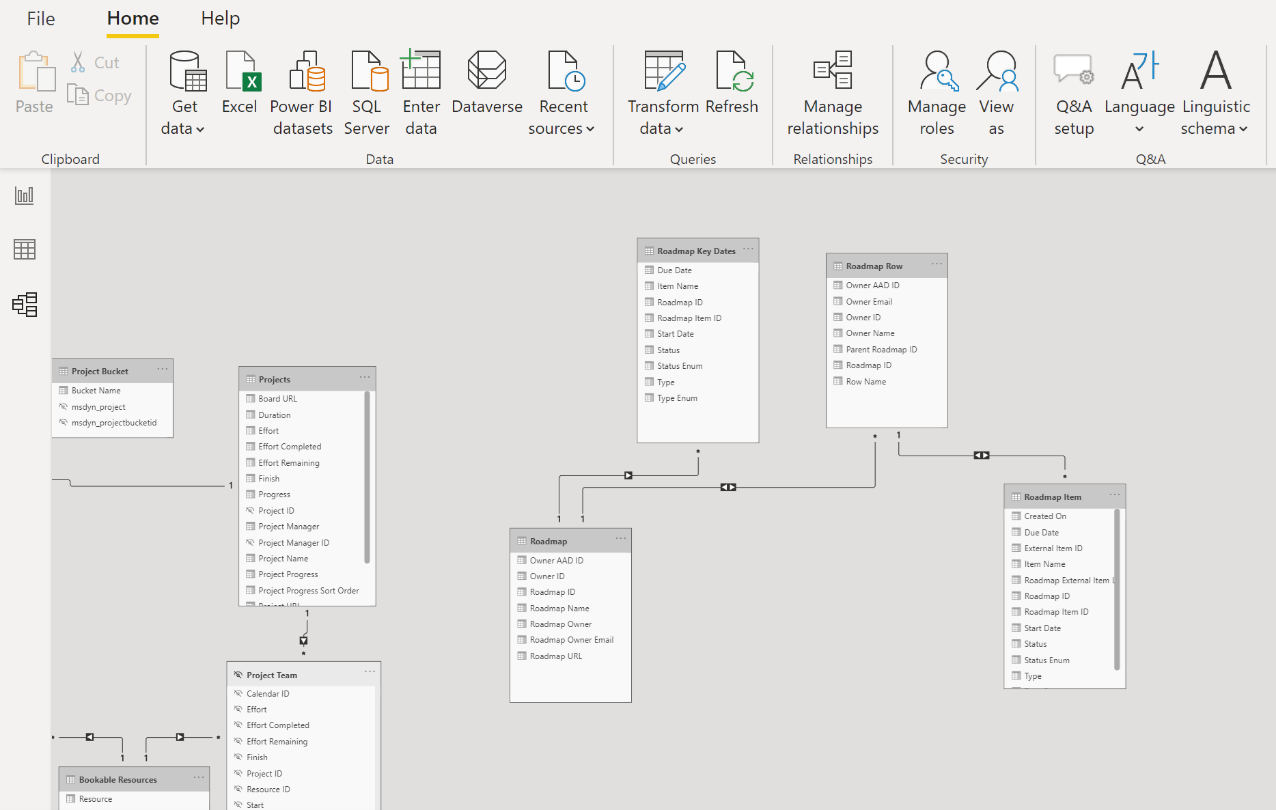
-
Sukurkite ryšius sujungdami šias lenteles ir stulpelius:
-
Lentelėse Veiksmų planas iki veiksmų plano pagrindinės datos pasirinkite stulpelį, pavadintą Veiksmų plano ID (abiems).
-
Lentelėse Veiksmų plano eilutė į veiksmų plano elementą pasirinkite stulpelį, pavadintą Veiksmų plano ID (abiems). Išplėskite lauką Kryžminio filtro kryptis ir pasirinkite Abu.
-
Lentelėse Veiksmų plano eilutė ir Veiksmų planas pasirinkite stulpelį, pavadintą Pirminis veiksmų plano ID (veiksmų plano eilutė) ir Veiksmų plano ID (veiksmų planui). Išplėskite lauką Kryžminio filtro kryptis ir pasirinkite Abu.

-
-
Pasirinkite Gerai, tada pasirinkite Uždaryti.
-
Norėdami rodyti ataskaitos puslapius, dešiniuoju pelės mygtuku spustelėkite skirtuką Veiksmų plano klavišų datos ir išvalykite Puslapio slėpimas jį pažymėdami. Kartokite šį veiksmą skirtuke Išsami veiksmų plano informacija.
-
Norėdami, kad saitus būtų galima spustelėti lentelėse Veiksmų plano pagrindinės datos ir Išsami veiksmų plano informacija, srityje Laukai išplėskite lentelę Veiksmų planas ir įsitikinkite, kad matote lauką Veiksmų plano URL. Tada išplėskite lentelę Veiksmų plano elementas ir įsitikinkite, kad matote lauką Veiksmų plano išorinio elemento saitas.

-
Pasirinkite Plano URLir lauke Duomenų kategorija pasirinkite Žiniatinklio URL. Tada pasirinkite Veiksmų plano elementas, tada lauke Duomenų kategorija pasirinkite Išorinio elemento susiejimas.

Štai ir viskas! Įgalinote užklausas ir ataskaitas naudojamame šablone.










